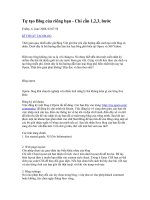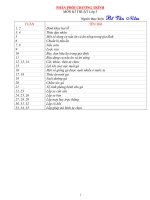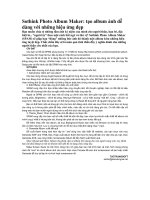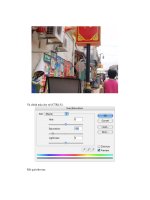Kĩ thuật tạo blog Opera tuyệt dễ
Bạn đang xem bản rút gọn của tài liệu. Xem và tải ngay bản đầy đủ của tài liệu tại đây (54.61 KB, 7 trang )
Bạn muốn tạo một Blog Opera ư? Sao bạn không làm theo bài viết này để làm theo??? Cực hay
đó bạn.
1.Đăng kí một blog Opera.
Rất đơn giản, bạn có thể đăng kí một tài khoản Opera tại địa chỉ
/>và điền các thông tin cần thiết vào.
Các thông tin cần thiết bao gồm :
- usename ( Tên tài khoản ) và để vào blog của bạn thì sẽ theo đường link
/>- Password : mật khẩu của tài khoản
- Điền Email của bạn vào. Opera sẽ gửi mail kíck hoạt vào địa chỉ mail này và bạn sẽ phải check
mail để kích hoạt tài khoản.
- Security code : bạn điền các kí tự hiện ở phía dưới.
Sau đó bạn check vào ô I agree to the terms rồi nhấn Register now.
Nếu không phải nhập lại thông tin nào thì có nghĩa là bạn đã tạo được một tài khoản Opera và việc
còn lại là bạn chỉ phải vào mail để kích hoạt tài khoản bằng cách nhấn vào đường link mà Opera
gửi cho bạn trong mail.
2.Các chức năng cơ bản của một Blog Opera
Cấu hình Blog
Để cấu hình Blog của mình các bạn làm như sau:
- Vào Account => Blog Settings
+ Blog Title: tiêu đề của Blog
+ Blog Subtitle: tiêu đề phụ của blog.
Number of posts per page => số bài viết hiển thị trên một trang Blog
Access Settings: Show blog to everyone? => Yes (Mọi người đều có thể vào xem blog của bạn),
No (Ko đc vào Blog), Friends Only (chỉ những người bạn của bạn mới xem đc => họ cũng phải
đăng ký 1 blog giống như bạn)
Allow comments? => Cho phép viết phản hồi? Yes (Mọi người đều có thể viết), No (Ko đc viết),
Friends Only (chỉ những người bạn của bạn mới đc viết => họ cũng phải đăng ký 1 blog giống như
bạn)
Allow anonymous comments? => cho phép Comments nặc danh? Chọn Yes hoặc No tùy bạn. Nếu
bạnh chọn Yes thì một người không cần đăng kí account Opera cũng có thể comment trong bài
viết của bạn.
Send me e-mail when comments are added? => Opera sẽ gửi Email cho bạn khi có bài viết phản
hồi.
Thay đổi thông tin cá nhân (Edit profile):
Tại đây bạn có thể upload ảnh cá nhân của bạn lên, thay đổi avatar, thay đổi các thông tin, sở
thích cá nhân...Nếu muốn đổi lại mật khẩu thì ấn vào Change your password here ngay bên dưới
link Edit Profile.
Viết bài mới
Blog => Nhấp vào nút để viết bài mới.
- Trong mục viết bài mới có một số tính năng đáng chú ý sau:
+ Title: Tiêu đề bài viết.
+ Post URL: Để các bài viết trên blog của bạn dễ nhớ hơn, bạn có thể dùng tính năng này. Bạn có
thể tự đặt tên hoặc để Opera tự động đặt tên bài viết cho bạn.
+ Post intro: Tóm tắt nội dung bài viết. Nếu người đọc muốn đọc tiếp, họ sẽ phải ấn vào nút Read
more...
+ Post: Nội dung bài viết của bạn ở đây. Bạn soạn thảo tương tự như trong word, tuy nhiên khi
bạn chọn công cụ dịnh dạng, bạn sẽ không thấy ngay sự thay đổi, bạn cần Save hoặc Preview thì
mới thấy sự thay đổi (đây có lẽ là 1 điểm khiến Opera's blog không được chuộng ở Việt Nam)
+ Post setting:
- Notify me if someone replies to this post: thông báo cho bạn nếu có người phản hồi bài viết này.
- Disable smilies: Tắt các biểu tượng cảm xúc.
- Publicly available: Cho mọi người có thể xem bài viết này.
- Friends only: Chỉ bạn của bạn mới xem được.
- Private: Riêng tư => Bạn tự viết tự xem
Menu
Blog: Giống như là trang chủ.
Archive: Nơi lưu trữ bài viết.
Photos: Album ảnh
Links: Các liên kết khác
About: Giới thiệu về bản thân bạn
+ Gửi E-card
Bạn có thể gửi E-card từ blog của bạn hoặc blog của người khác. Cách làm như sau:
Chọn Album ảnh => Chọn ảnh muốn gửi => Send As E-card
1. Select frame: Chọn khung ảnh
2. Write message: Viết lời chúc
3. Preview: Xem thử
4. Send card: Gửi
3.Các chức năng trong phần Account.
+ Design - Đổi giao diện của Blog
Bạn vào đây để thay đổi giao diện. Nếu không thích những mẫu có sẵn, bạn có thể vào custom
style sheet để tự nhập CSS của bạn (mục này mình sẽ không đề cập vì nó liên quan rất nhiều đến
kiến thức về CSS - Cascading Style Sheets)
+ My files:
Mục Archive hiện lên danh sách file bạn đã upload lên blog.
Mục Upload new file dùng để upload file mới lên.
Upload file mới gồm 3 bước:
- Chọn thư cần upload
- Browse đến ảnh cần upload
- Ấn vào nút Upload
- Password :
Bạn có thể thay đổi password ở đây. Rất dễ dàng. Bạn nhập Password đang dùng vào ô Current
password. Nhập password mới trong phần new password và nhận lại password mới vào ô Retype
new password để chắc rằng bạn đã nhập đúng password mới
+ Polls - Tạo Vote (bình chọn) cho blog:
Bạn vào mục Polls, sẽ thấy như hình bên trên. Để tạo 1 bình chọn, bạn cần soạn ra câu hỏi bình
chọn (Question) và các câu trả lời (Alternatives). Nếu bạn thấy 6 câu trả lời mà họ đưa ra mặc định
là quá ít, bạn có thể thêm câu trả lời bằng cách ấn vào nút Add Alternative. Để người bình chọn có
thể chọn nhiều ý kiến, bạn click vào ô Allow muliple choice answer => Submit Poll
+ Event : Bạn muốn có 1 đồng hồ đếm ngược ở blog của bạn, bạn muốn biết từ bây giờ đến ngay
sinh nhật của "người ấy" còn bao nhiêu ngày nữa? Hãy để chức năng Countdowns này phục vụ
bạn . Bạn chỉ cần nhập vào ô Date (theo định dạng Năm-tháng-ngày, ví dụ: 2007-10-27), và ô
Event (tên sự kiện) => Save
+ Tags:
Các thẻ tags dùng để phân loại bài viết theo chủ đề. Bạn có thể tạo một thẻ tags mới bằng cách
viết vào ô “Tags” hoặc sử dụng các thẻ tags đã tạo trước đó nằm trong bảng my tags/Popular tags.
Bạn có thể tạo Icon chi các Tags bằng các vào Account >> tags. Cần tạo Icon cho tags nào thì
nhấn Edit vào tags đó. Nhấn Browse và chọn ảnh Icon cho tags đó ( Chú ý là ảnh nhỏ thôi nhé).
Sau đó nhấn Save nếu không có lỗi thì bạn đã tạo cho cái Tags đó một cái Icon rồi đó
+Access rights - Hiển thị/Không hiển thị các mục trên thanh điều hướng (navigation menu) của
blog:
Muốn hiện hay ẩn mục nào, bạn chỉ việc check vào ô tương ứng. Ô không được check sẽ không
hiển thị.
Default redirect: Ở mục này bạn có thể tùy chọn để hiện trang đầu tiên khi người đọc truy cập vào
blog của bạn.
+ Statistics:
Thống kê số lượng truy cập vào blog của bạn, dung lượng đĩa còn trống trên blog của bạn (mỗi tài
khoản được sử dụng tối đa 300Mb)
+ Spotlights:
Chức năng này dùng để đánh dấu những blog, những bài viết nào theo bạn là xuất sắc, là thú vị
nhất. Opera's blog sẽ dựa vào đây để xếp thứ hạng cho blog của bạn. Lưu ý: Bạn chỉ được có tối
đa là 15 Spotlights, nếu quá 15 thì những spotlights sẽ bị xóa để thay bằng những cái mới.
+ Tạo Album ảnh
Để tạo album ảnh trong Blog Opera, bạn vào menu Photos và chọn "Add new album".
Bạn có thể thêm hoặc điều chỉnh thông tin về album của bạn theo mẫu dưới đây: 1. Album name:
tên album ảnh của bạn, ví dụ album của tôi là "Lịch các bé WTT".
2. Description: giới thiệu sơ lược về album ảnh, ví dụ tôi ghi là "Làm bởi Lullaby". Lưu ý, mục này
có hỗ trợ mã HTML và BBCode, nên nếu thích bạn có thể thêm hyperlink, ví dụ tôi thêm link "Xem
lịch của Đan Quỳnh" ở phía dưới.
3. Allow comments: cho phép comment ở album ảnh, có hai lựa chọn có (yes) hoặc không (no).
Allow anonymous comments: tương tự như phần chỉnh sửa tùy chọn của blog, bạn có thể cho
phép (yes) hoặc không cho phép (no) nhữnng người không có username ở Opera comment vào
album ảnh của bạn.
Allow ratings: cho phép (yes) hoặc không cho phép (no) xếp loại ảnh. Nếu bạn chọn "yes", ở dưới
mỗi tấm ảnh sẽ có ký hiệu năm ngôi sao cho người xem đánh giá.
4. Notifications: bạn sẽ nhận được thông báo khi có người comment một ảnh nào đó trong album
nếu bạn check vào ô này. Tuy nhiên, khi xem watched list, bạn lưu ý nhìn kỹ tấm ảnh nào được
comment để tìm đúng ảnh đó khi vào photo album.
5. Album access: xác định quyền được xem album, có ba lựa chọn cho tất cả mọi người (publicly
available), bạn bè (friends only), và cá nhân bạn (private).
6. Mobile options: bạn có thể upload ảnh từ điện thoại di động nếu bạn check vào ô "Enable MMS".
7. Album language: lựa chọn ngôn ngữ cho album ảnh.
8. Tags: quản lý album theo chủ đề.
Sau khi đã điền tất cả thông tin, bạn click vào nút "Create album" và bạn có thể bắt đầu upload ảnh
bằng link "upload images" ngay phía dưới tên của Album vừa tạo
+ Spotlights:
Chức năng này dùng để đánh dấu những blog, những bài viết nào theo bạn là xuất sắc, là thú vị
nhất. Opera's blog sẽ dựa vào đây để xếp thứ hạng cho blog của bạn. Lưu ý: Bạn chỉ được có tối
đa là 15 Spotlights, nếu quá 15 thì những spotlights sẽ bị xóa để thay bằng những cái mới.
4. Làm thế nào để lấy file main.css(uer.css)
Nếu bạn view source bất kỳ một trang Blog nào ở Opera, bạn sẽ thấy phần code sau đây ở phần
đầu tiên:
<head><meta http-equiv="Content-Type" content="text/html; charset=utf-8" />
<link rel="stylesheet" href="/community/css/users/account/account_white.css" type="text/css"
media="screen,projection,print" />
<link rel="stylesheet" href="/community/css/users/account/mobile_white.css" type="text/css"
media="handheld" />
<link rel="stylesheet" href="/community/css/users/common.css" type="text/css"
media="screen,projection,print" />
<link rel="stylesheet" href="/community/css/users/2/handheld.css" type="text/css"
media="handheld" />
<link rel="stylesheet" href=" type="text/css"
media="screen,projection,print" />
<link rel="stylesheet" href="/community/css/users/album-slideshow.css" type="text/css"
media="screen,projection,print" /></head>
Bạn chú ý những phần in đậm, đó là tất cả các file.css để quy định hình thức hiển thị của trang
blog. Bạn cần phải có tất cả các đoạn code trong các file này và đưa vào file user.css của bạn để
có thể lưu bằng option "only use my custom style sheet".
5.Sticky post – Cách đưa bài viết lên đầu tiên.
Có rất nhiều người hỏi cái này. Khi viết bài hoặc Edit lại bài viết, nếu bạn muốn bài viểt của bạn
luôn được đưa lên đầu bạn chỉ cần tick vào phần “Show this as sticky post” trong phần “Post
setting” nếu bạn không thấy phần này thì nhấn vào chữ “show advance option” ở gần trên cùng đó.
.
6. Các tiện ích trong Advance option khi viết bài :
+ Post URL : khi bạn đánh tittle cho bài viết, blog sẽ tự viết một cho bạn một cái Post URL nhưng
nó thường không hay lắm. Post URL dùng đề tạo link đến bài viết của bạn. link thẳng đến bài viết
của bạn sẽ có dạng />bạn có thể reset post URL và tự mình viết post URL vài nhưng chú ý là khôn có dấu cách và cũng
không viết được tiếng Việt vào đây đâu nhé.
+ My tags/ Popular tags : là những thẻ tags bạn đã lập ở những bài viết trước . Bạn muốn xếp bài
viết của mình vào tags nào chỉ cần kick vào cái tags đó là xong.
+ Show this as sticky post : đã viết ở trên .
+ Disable smile : Để bài viết ở chế độ không sử dụng các hình Emotion của blog.
7. Cách vào CSS (Custom Style sheet) để chỉnh sửa Code cho những blog Opera mới đăng kí.
Cái này vô nghĩa với những Account đã lập trước kia. Vì những account trước có sẵn link vào CSS
trong phần Account >> Design. Nhưng với những Account mới đăng kí thì không có đường link
này. Và nếu bạn muốn sửa hoặc thêm code vào CSS thì bạn làm theo cách sau:
bạn sử dụng link sau :
/>VD: Usename của mình là wishingstar_0305 thì link sẽ là
/>bạn chỉ cần vào thêm code một lần là lần sau trong phần Account >> Design của bạn sẽ có link
vào CSS. Nhưng mình toàn vào Css bằng cách này. Nhanh hơn nhiều :D
8. Link list trên Sidebar
Dễ thôi. Bạn vào Links ở menu. Nhấn vào nút NEW CATEGORY. Category name: Tạo tên thư
mục, bạn có thể gõ chữ Âm Nhạc chẳng hạn. Phía dưới có các ô lần lượt theo chiều ngang là
URL: Địa chỉ trang mình cần add. Name: Tên của trang đó. Description: Miêu tả sơ lược về trang
web đó. Để add thêm nhiều hơn 5 links mặc định bạn nhấn vào Show more input fields để hiện
thêm các ô tương ứng. Sau khi add xong đánh dấu vào ô chọn Show this category in my blog
sidebar. để các link trong mục này hiển thị ở sidebar. Trước các linh có các ô để các bạn đánh dấu
chọn hiển thị hay không hiển thị link này.
9. Một số Code khi sử dụng để viết bài.
Phần cần in đậm Phần cần in nghiêng Phần cần gạch chân
+ Chèn ảnh :
-ảnh không căn chỉnh : Chú ý gõ vào thẻ IMG=
= < đường dẫn đến ảnh muốn chèn>
-Ảnh căn trái : mở dấu [ rồi IMGLEFT = <link đến ảnh>][/IMGLEFT đóng dấu vuông]
-Ảnh căn phải :
+ Chèn link vào bức ảnh :
+Chèn nhạc : Thẻ sau:
- File .MP3, WMA. WMV.
mở bằng dấu< rồi gõ dòng sau vào liền ngay dấu < đó là embed width='280' height='45'
type='application/x-mplayer2' src='LinkBaiHat.wma' autostart='0' loop='1'>
- File flash :
+ Để hiển thị một đường link được thay thế bằng một cụm từ ví dụ như “click vào đây nè” bạn
dùng đoạn code sau:
Click vào đây nè
+ Để hiển thị những đoạn mã nhưng mình viết ở trên :